Bạn cảm thấy mệt mỏi với những bài đăng liên tục từ một người bạn trên Facebook nhưng lại ngại unfriend họ? Đừng lo, tính năng giảm tương tác trên Facebook chính là giải pháp hoàn hảo cho bạn. Bài viết này sẽ hướng dẫn chi tiết cách giảm tương tác bạn bè trên Facebook mà không cần phải unfriend, giúp bạn kiểm soát bảng tin của mình một cách hiệu quả.
Tại Sao Nên Giảm Tương Tác Trên Facebook?
Giảm tương tác mang lại nhiều lợi ích, giúp bạn quản lý News Feed hiệu quả và duy trì mối quan hệ xã giao tế nhị. Dưới đây là một số lý do tại sao bạn nên sử dụng tính năng này:
- Kiểm soát nội dung hiển thị: Bạn sẽ không còn thấy những bài viết, hình ảnh, video của người bạn đã giảm tương tác xuất hiện trên bảng tin của mình. Điều này giúp bạn tránh những thông tin không mong muốn và tập trung vào những nội dung quan trọng hơn.
- Duy trì mối quan hệ: Bạn không cần phải unfriend, vẫn có thể giữ mối quan hệ bạn bè trên Facebook một cách bình thường. Tính năng này giúp bạn tránh những tình huống khó xử khi phải giải thích lý do unfriend.
- Bảo vệ quyền riêng tư: Bạn có thể giới hạn người bạn đã giảm tương tác xem bài viết của mình. Họ chỉ có thể thấy những bài viết mà bạn chia sẻ công khai hoặc tag họ trực tiếp.
 Alt text: Hình ảnh minh họa giảm tương tác trên Facebook
Alt text: Hình ảnh minh họa giảm tương tác trên Facebook
Hướng Dẫn Chi Tiết Cách Giảm Tương Tác Trên Facebook
Cách 1: Hướng dẫn nhanh
- Truy cập trang cá nhân của người bạn muốn giảm tương tác.
- Nhấn vào biểu tượng ba chấm (…).
- Chọn “Giảm tương tác”.
- Tùy chỉnh các lựa chọn giới hạn hiển thị nội dung của bạn và của họ.
- Nhấn “Lưu”.
Cách 2: Hướng dẫn chi tiết
Bước 1: Mở trang cá nhân Facebook của người bạn muốn giảm tương tác.
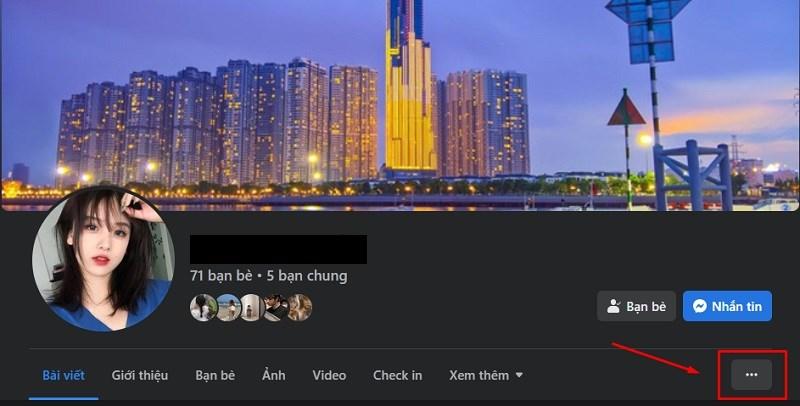 Alt text: Vào trang cá nhân và chọn dấu ba chấm
Alt text: Vào trang cá nhân và chọn dấu ba chấm
Bước 2: Click vào biểu tượng ba chấm (…) nằm bên phải ảnh bìa.
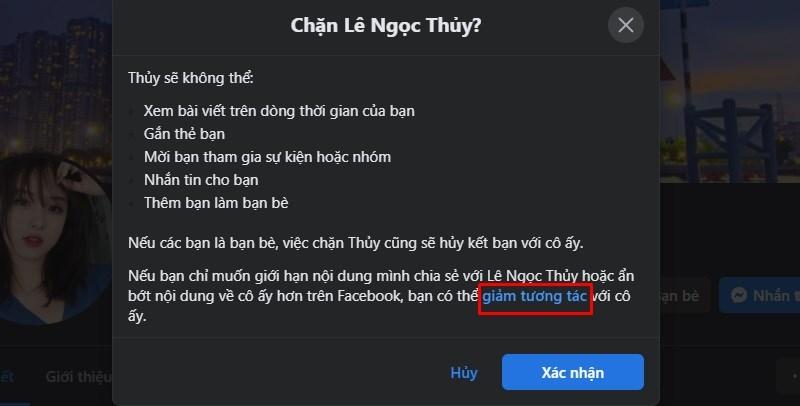 Alt text: Chọn mục giảm tương tác
Alt text: Chọn mục giảm tương tác
Bước 3: Trong menu xổ xuống, chọn “Giảm tương tác”.
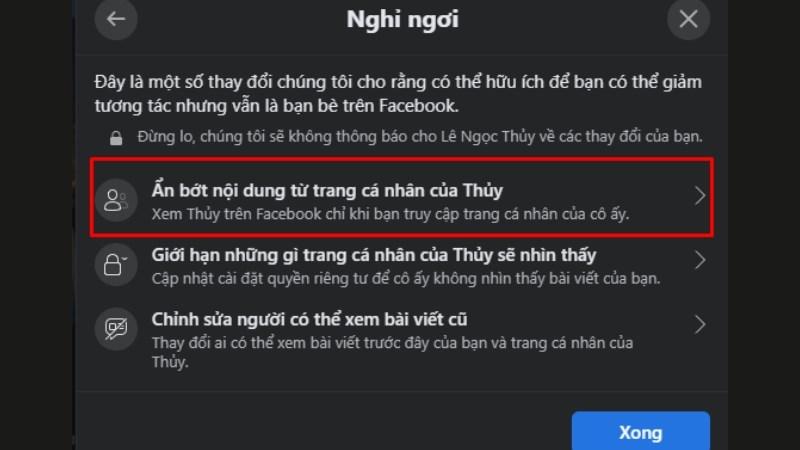 Alt text: Giới hạn hoạt động của người bạn muốn giảm tương tác
Alt text: Giới hạn hoạt động của người bạn muốn giảm tương tác
Bước 4: Facebook sẽ hiển thị các tùy chọn để bạn giới hạn nội dung hiển thị. Chọn các tùy chọn phù hợp với nhu cầu của bạn.
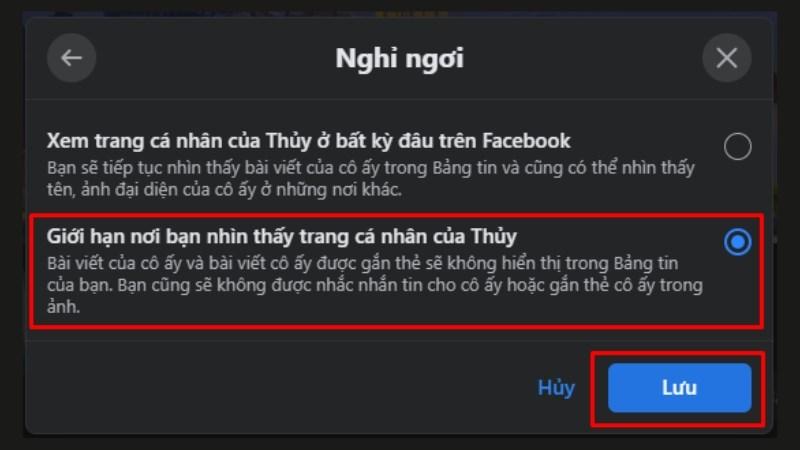 Alt text: Chọn các tùy chọn giới hạn và lưu lại
Alt text: Chọn các tùy chọn giới hạn và lưu lại
Bước 5: Nhấn “Lưu” để hoàn tất quá trình giảm tương tác.
Hướng Dẫn Hủy Giảm Tương Tác Trên Facebook
Bạn muốn khôi phục lại tương tác với người bạn đã giảm tương tác trước đó? Thật đơn giản, hãy làm theo các bước sau:
- Truy cập liên kết: //www.facebook.com/take_a_break
- Tìm kiếm tên người bạn muốn hủy giảm tương tác.
- Nhấn “Chỉnh sửa”.
- Chọn “Không còn giới hạn nội dung”.
- Nhấn “Lưu” và “Xong”.
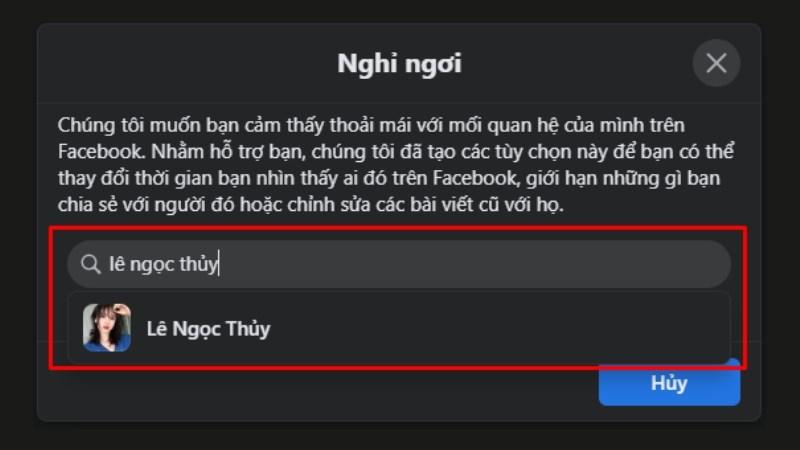 Alt text: Chọn tên người muốn hủy giảm tương tác
Alt text: Chọn tên người muốn hủy giảm tương tác
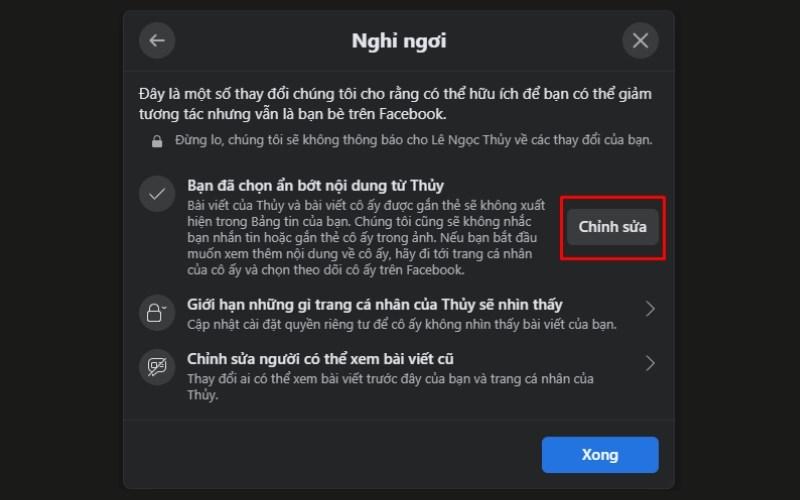 Alt text: Chọn mục chỉnh sửa để hủy giảm tương tác
Alt text: Chọn mục chỉnh sửa để hủy giảm tương tác
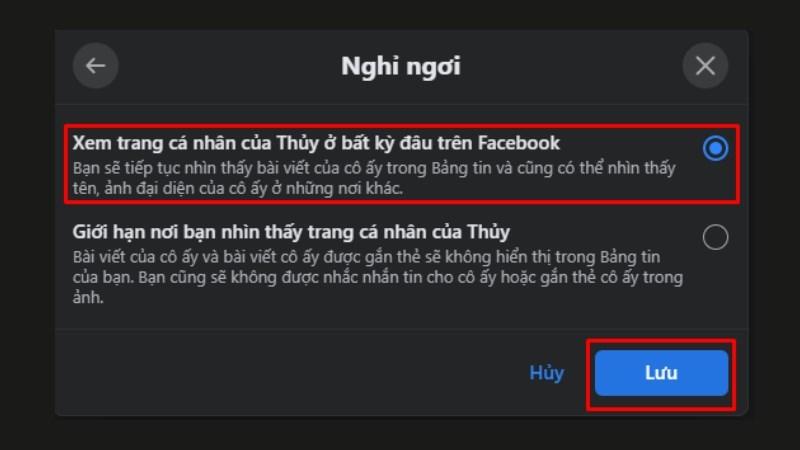 Alt text: Chọn không còn giới hạn nội dung và lưu lại
Alt text: Chọn không còn giới hạn nội dung và lưu lại
Kết Luận
Hy vọng bài viết này đã cung cấp cho bạn những thông tin hữu ích về cách giảm tương tác bạn bè trên Facebook. Hãy sử dụng tính năng này một cách thông minh để quản lý bảng tin của mình và duy trì mối quan hệ xã giao một cách hiệu quả.